Linux 시스템에서 MySQL을 설치하는 단계에 대한 자세한 설명
이 글에서는 Linux 시스템에서 공식적으로 컴파일된 바이너리 파일을 사용하여 MySql을 설치하는 과정과 설치 스크린샷을 소개합니다. 이 설치 방법은 빠르고 설치 단계도 간단합니다. 간단합니다!
다음은 Linux 시스템에서 공식적으로 컴파일된 바이너리 파일을 사용한 MySql의 설치 과정과 설치 스크린샷을 소개합니다.
필요한 친구는 아래 단계에 따라 MySql을 빠르게 설치할 수 있습니다. 모두에게 도움이 되기를 바랍니다 :)!
1 Linux 버전의 mysql 바이너리 설치 패키지를 다운로드하세요. >
주소: http://dev.mysql.com/download...여기서 설치 패키지 이름을 tingyun-mysql-5.6.22.tar.gz참고: 필요에 따라 이름을 바꿀 필요는 없습니다.
2. 설치 패키지 압축 풀기:
설치해야 하는 위치에 설치 패키지 압축 풀기: 다음 명령을 실행합니다.
스크린샷은 다음과 같습니다.cd /opt tar –xPf tingyun-mysql-5.6.22.tar.gz

다음 명령을 실행합니다:
mysql 디렉토리 생성: mkdir mysql
mysql 디렉토리 열기: cd mysql
데이터 디렉토리 생성: mkdir data
참고: mysql 서비스 프로세스 mysqld는 실행 중 데이터 디렉터리에 액세스하므로 데이터 디렉터리
를 만들고 mysql 디렉터리에서 다음 명령을 실행해야 합니다.
스크린샷은 다음과 같습니다.chown mysql:mysql /opt/mysql –R
 5. mysql을 시작합니다
5. mysql을 시작합니다
init를 입력합니다. d 디렉터리를 열고 다음 명령을 실행합니다.
다시 시작하지 않으려면 수동으로 시작하고 다음 명령을 실행할 수 있습니다.cd /etc/init.d/ mysqld restart
service mysqld start
/etc/init.d/mysqld restart
 6. mysql 소프트 링크 생성
6. mysql 소프트 링크 생성
다음 명령을 실행합니다.
스크린샷은 다음과 같습니다.ln –s /opt/mysql/bin/mysql /user/bin
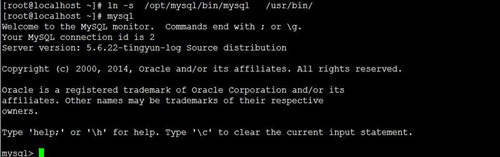 7. mysql 구성을 수정합니다.
7. mysql 구성을 수정합니다.
다음 명령을 실행합니다. 편집하려면:
지침: ./mysql을 사용하여 디렉터리를 구성합니다(예: bin 디렉터리의 ./mysql)vim .bash_profile
(1) bash_profile 파일의 맨 아래에 작성
실행: wq 명령으로 저장 및 종료export PATH=$PATH:/usr/local/mysql/bin(你的安装bin目录)
(2) source 명령을 실행하여 시스템 구성을 적용합니다:
스크린샷은 다음과 같습니다.source /.bash_profile
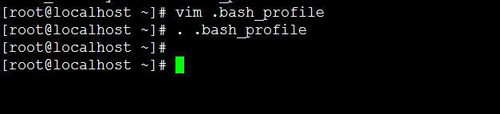 8. 보안 구성 마법사
8. 보안 구성 마법사
Mysql을 설치한 후 보안 구성에 따라 mysql의 보안 구성을 구성해야 합니다.
다음 명령을 실행하여 mysql의 루트를 구성합니다. 사용자는 보안 구성을 수행합니다.
새 비밀번호를 설정하려면 "Y"를 선택하고 새 비밀번호를 두 번 입력합니다(두 번째 사용됨) 확인 비밀번호로).mysql_secure_installation
익명 사용자를 삭제하고 "Y"를 선택하세요.
스크린샷은 다음과 같습니다.
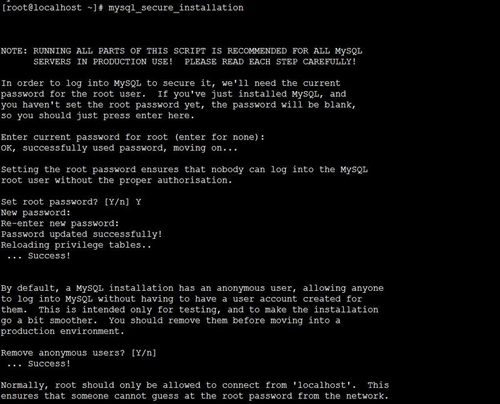 루트에 대한 비밀번호를 설정할 수도 있습니다.
루트에 대한 비밀번호를 설정할 수도 있습니다.
다음 명령을 실행하세요:
스크린샷은 다음과 같습니다:mysql –uroot –pnbs2o13
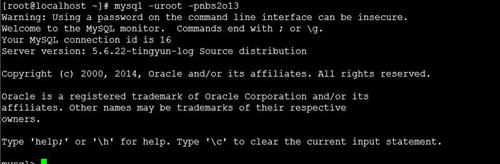 내용 보기 mysql 설치 디렉터리
내용 보기 mysql 설치 디렉터리
스크린샷 다음과 같습니다:
 9. mysql 설치 후 테스트:
9. mysql 설치 후 테스트:
(1) mysql이 있는지 확인합니다. 시작되었습니다:
다음 세 가지 명령을 사용하십시오. 위 명령 중 하나를 사용할 수 있습니다.
mysql 관련 프로세스가 화면에 인쇄되며 다음과 유사한 내용을 볼 수 있습니다. 다음:netstat -tl | grep mysql ps -aux | grep mysqld netstat -lntup|grep 3306
cp 0 0 *:mysql *:* LISTEN
(2) mysql을 사용하려면 다음 명령으로 mysql을 입력해야 합니다.
(3) 버전 확인:mysql -u root -p
select version();